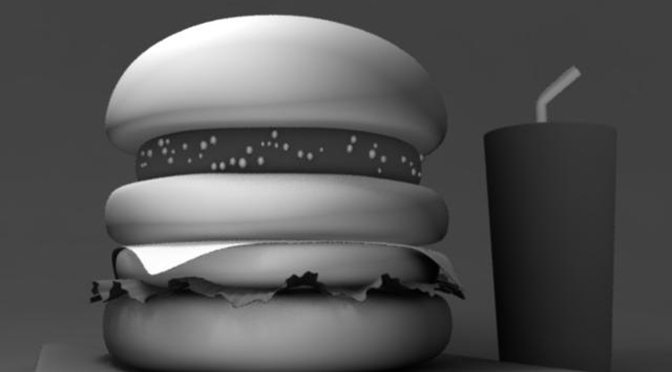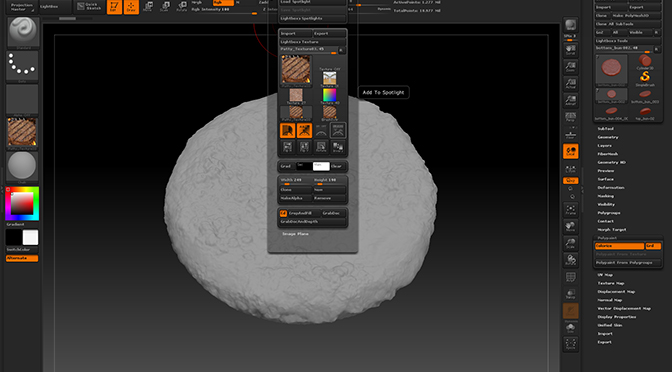テクスチャが描けたので、ライティングを行います。
本来はライティングを行ってからテクスチャを描くのですが、
今回はテクスチャというよりマテリアルに重きがあるので
このタイミングでライティングを行います。
“ハンバーガーのライティング” の続きを読む
MAYAのショートカットが効かなくなった時
MAYAのショートカットが効かなくなった時に再起動なしに戻すに は、IMEを半角英数モードに変更し、キーボードの[Enter]キー、または[Esc]キーを押す。
肉のテクスチャ
zbrushのspotlightを使ってテクスチャを作ります。
「Texture」から参考になる焼き目のついたテクスチャを読み込みます。
読み込んだテクスチャを選択して「Add to Spotlight」でSpotlightに転送します。
“肉のテクスチャ” の続きを読む